Führen Sie die folgenden Schritte aus, um ein Archivpostfach mithilfe des Exchange Admin Center (EAC)- und PowerShell-Befehls zu aktivieren oder zu deaktivieren. Werfen wir einen Blick darauf:
Aktivieren eines Archivpostfachs in Exchange Online
A) Verwenden des Exchange Admin Centers (EAC)
> Melden Sie sich zunächst bei Ihrem Office 365-Profil an, klicken Sie auf das App Launcher-Symbol und wählen Sie dann Admin.
> Wechseln Sie in der unteren Navigation des Office 365 Admin Centers zu Admin Centers, und wählen Sie die Exchange-Option aus
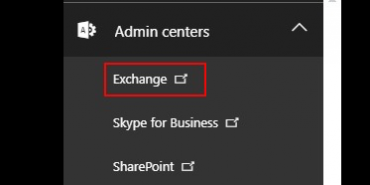
Klicken Sie im Admin Center auf Exchange
> Unter Exchange Admin Center können Sie die Empfänger auswählen und dann Postfächer auswählen. Wählen Sie dann ein erforderliches Postfach aus, das Sie archivieren möchten, und wählen Sie die Option Aktivieren unter In-Place-Archiv.
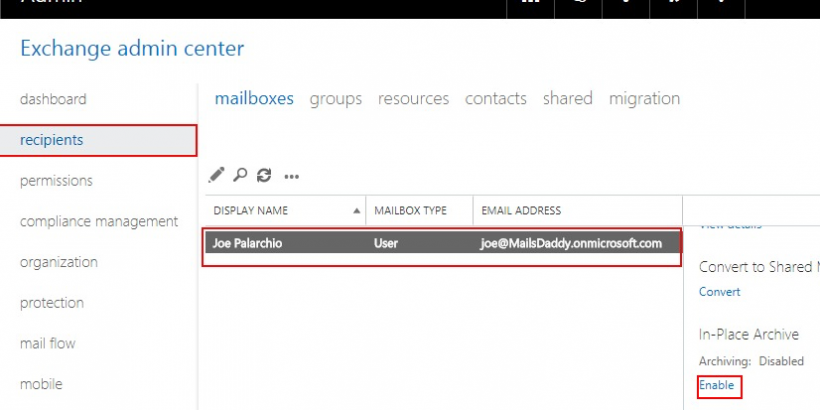
Klicken Sie in Empfänger auf In-Place-Archiv aktivieren
Hinweis: Zusätzlich können Sie Massenarchive durchführen, um mehrere Postfächer auszuwählen. Sie können Umschalt + Strg-Taste zusammen verwenden, um alle Postfächer auszuwählen. Klicken Sie anschließend im Detailfenster auf Weitere Optionen. Wählen Sie dann unter Archiv die Option Aktivieren.
B) Verwenden des Powershell-Befehls
Zunächst müssen Sie Exchange Online mit Windows PowerShell verbinden. Führen Sie nun den folgenden Befehl aus:
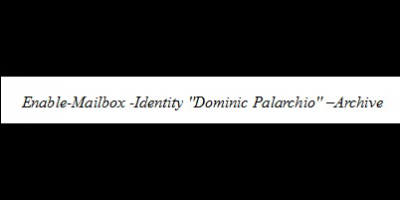
Run Enable Mailbox Identity Command
In diesem Beispiel wird ein Archiv für das Postfach von Dominic Palarchio aktiviert. Wenn Sie jedoch alle Archivpostfächer in Ihrer Organisation aktivieren möchten, führen Sie das folgende Cmdlet aus.

Deaktivieren von Archivpostfächern in Exchange Online (O365)
A) Mithilfe von Exchange Admin Center (EAC)
> Melden Sie sich bei Ihrem MS Office 365-Konto an, gehen Sie zum App Launcher-Symbol und drücken Sie dann Admin
> Wählen Sie in der unteren linken Navigation des Office 365 Admin Centers die Administratorcenter aus und wählen Sie Exchange Option
> Wählen Sie unter einer EAC die Empfänger und dann Postfächer aus. Wählen Sie danach ein bestimmtes Postfach aus, das Sie archivieren möchten, und klicken Sie auf aktivieren Option unter dem In-Place-Archiv
Hinweis: Außerdem können Sie Massenarchive durchführen, indem Sie mehrere Postfächer auswählen. Sie können die Umschalttaste und die Strg-Taste drücken, um verschiedene Postfächer auszuwählen. Gehen Sie dann im Detailfenster zu Weitere Optionen und klicken Sie unter Archiv auf die Schaltfläche Aktivieren.
B) Verwenden des Windows PowerShell-Cmdlets
Sie können das folgende Skript ausführen, sobald Sie die Office 365-Organisation mit PowerShell verbunden haben.

Führen Sie den Befehl Disable Mailbox wie oben gezeigt aus
